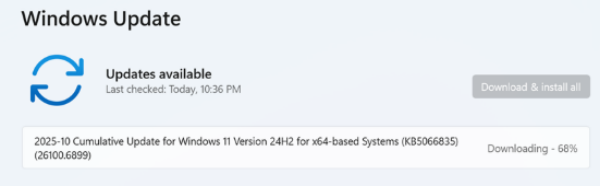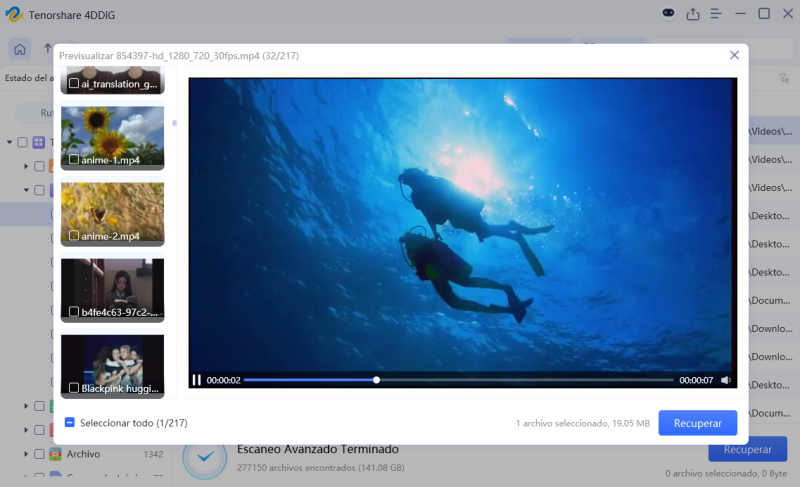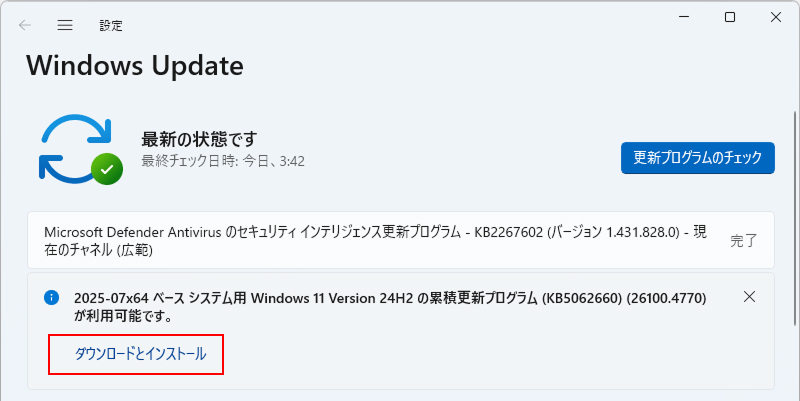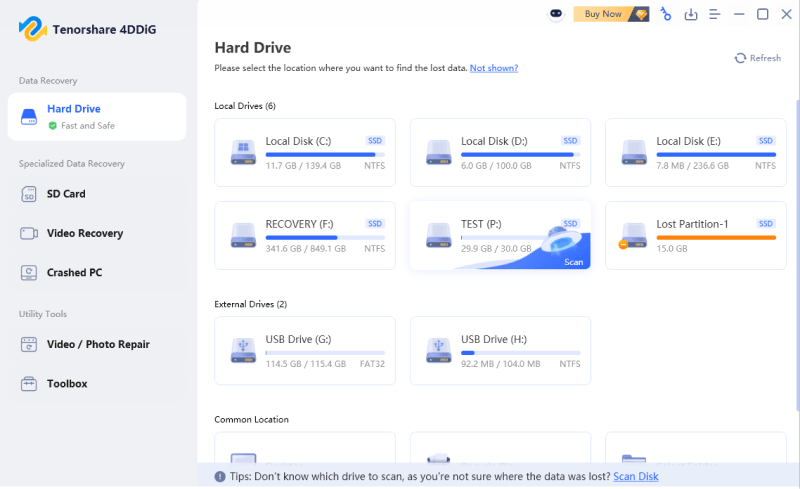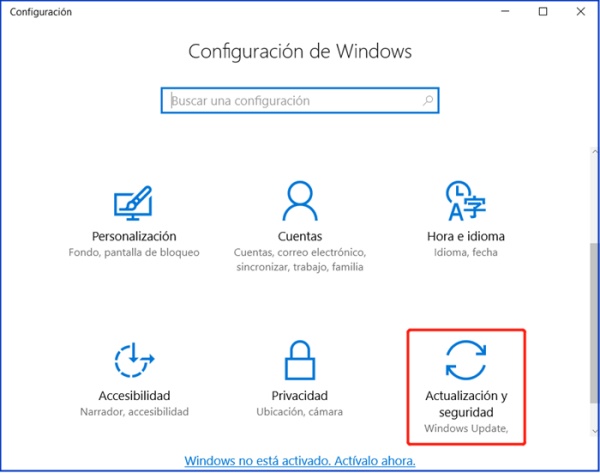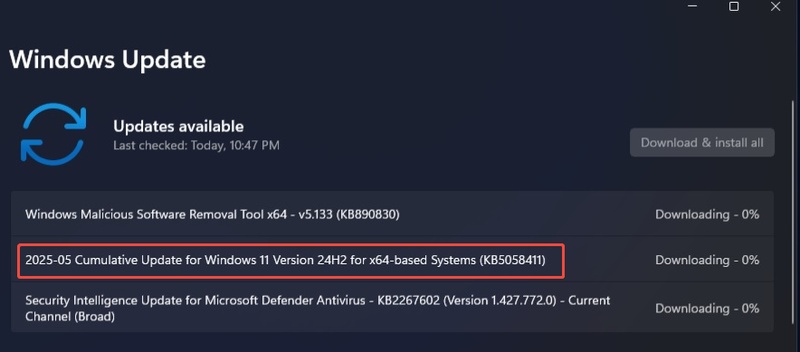Novedades y problemas de la actualización KB5066835 de Windows 11
Pregunta
"La actualización KB5066835 de Windows 11 se detiene durante la instalación. ¿Cómo puedo solucionarlo?"
–Yahoo Chiebukuro
La actualización acumulativa KB5066835 de Windows 11, lanzada el 14 de octubre de 2025 (build del SO 26100.6899 y 26200.6899), está disponible para Windows 11 24H2 y 25H2. Esta actualización incluye importantes correcciones de seguridad y varias funciones nuevas, aunque también se han reportado problemas durante la instalación.
En este artículo se explican en detalle la información de KB5066835, los pasos de instalación, los problemas comunes y sus soluciones, así como los métodos de recuperación de datos en caso de pérdida.

Información básica de KB5066835
KB5066835 es la actualización acumulativa de octubre de 2025 para Windows 11 versión 24H2 y 25H2. Esta actualización eleva el número de build a 26100.6899 en entornos 24H2 y a 26200.6899 en entornos 25H2. Se ofrece como parte del Patch Tuesday e incluye parches de seguridad importantes y mejoras de calidad.
✨Nuevas funciones
KB5066835 añade las siguientes funciones principales:
- Editor de línea de comandos Edit: Se ha añadido un editor de texto ligero al estilo MS-DOS que funciona en Windows Terminal.
- Acciones de IA en el Explorador de archivos: Con la función Click to Do se pueden usar funciones de IA como convertir tablas a Excel, eliminar objetos de imágenes, desenfocar fondos y búsqueda visual.
- Centro de notificaciones compatible con múltiples monitores: Ahora se puede abrir el centro de notificaciones también en monitores secundarios.
- Página de configuración avanzada: La página para desarrolladores se ha renovado como "Configuración avanzada", añadiendo opciones como MAX_PATH y cierre de tareas.
- Función de cortina de pantalla de Narrator: Permite usar Narrator mientras la pantalla permanece oculta para proteger la privacidad.
- Mejoras en Windows Share: Permite anclar aplicaciones favoritas para acceder rápidamente a ellas.
⚠️Problemas conocidos
Después de la instalación de KB5066835, o durante la misma, se han reportado algunos problemas. Los principales son los siguientes:
- ①Fallo en la instalación: Se han reportado casos donde la actualización falla con errores. Especialmente frecuentes son los códigos de error 0x80073712, 0x80070005 y 0x800f0922.
- ②Problema de vista previa de impresión en navegadores Chromium: Aunque se solucionó que la vista previa de impresión de PDF en navegadores basados en Chrome dejara de responder, podría persistir en algunos entornos.
- ③Problema con la entrada de gamepad: Si se inicia sesión usando solo un gamepad, algunas aplicaciones o juegos no responden a la entrada a menos que se utilicen otros métodos de entrada.
- ④Problema de reproducción de contenido protegido por DRM: Algunos contenidos protegidos en aplicaciones de televisión digital o Blu-ray/DVD podrían no reproducirse correctamente.
- ⑤Eliminación del controlador ltmdm64.sys: Esto podría provocar que el hardware de módem fax deje de funcionar.
Pasos para instalar KB5066835
KB5066835 se puede instalar de varias maneras. A continuación se detallan los pasos:
Método 1: Instalación a través de Windows Update
Abrir la aplicación de Configuración: Haz clic en "Configuración" desde el menú Inicio.
Acceder a Windows Update: Selecciona "Windows Update" desde el menú lateral.
Buscar actualizaciones: Haz clic en el botón "Buscar actualizaciones".

Instalar la actualización: Cuando KB5066835 aparezca, haz clic en "Descargar e instalar".
Reiniciar: Una vez completada la instalación, reinicia el PC.
KB5066835 es de gran tamaño, por lo que la descarga e instalación tarda aproximadamente de 7 a 9 minutos, y el reinicio del equipo unos 2 minutos adicionales. Asegúrate de contar con tiempo suficiente.
Método 2: Instalación manual a través de Microsoft Update Catalog
Si la instalación mediante Windows Update falla, puedes descargarla e instalarla manualmente:
Acceder al Update Catalog: Ve a Microsoft Update Catalog.
Buscar KB5066835: Escribe "KB5066835" en el cuadro de búsqueda y presiona buscar.
Seleccionar la versión adecuada: Descarga la versión que corresponda a tu sistema (x64 o ARM64).
Ejecutar el archivo MSU: Haz doble clic en el archivo .msu descargado para ejecutarlo.
Completar la instalación: Sigue las instrucciones en pantalla para completar la instalación y reinicia el equipo.
Método 3: Instalación offline con el comando DISM (para usuarios avanzados)
En entornos corporativos o aislados, se puede usar el comando DISM para la instalación:
Colocar todos los archivos MSU en una carpeta: Descarga KB5066835 y los archivos previos en una carpeta, por ejemplo C:\Packages.
Abrir el Símbolo del sistema como administrador: Haz clic derecho en "cmd" desde el menú Inicio y selecciona "Ejecutar como administrador".
Ejecutar el comando DISM: Ingresa el siguiente comando
DISM /Online /Add-Package /PackagePath:C:\Packages\Windows11.0-KB5066835-x64.msuReiniciar después de completar la instalación: Sigue las indicaciones en el símbolo del sistema para reiniciar el sistema.
Cómo recuperar datos después de problemas con KB5066835
Los fallos en Windows Update pueden provocar la pérdida de datos. Si después de instalar KB5066835 has perdido archivos o el sistema operativo no inicia, intenta recuperar tus datos con los siguientes métodos.
El software de recuperación de datos puede buscar y restaurar archivos que las herramientas integradas de Windows no pueden encontrar o recuperar. Programas especializados como Tenorshare 4DDiG pueden escanear de forma efectiva y restaurar los datos perdidos.
Tenorshare 4DDiG incluye funciones diseñadas para resolver problemas relacionados con actualizaciones de Windows, por lo que puede ayudarte a recuperar datos perdidos tras una actualización compleja como KB5066835.
Descarga Segura
Descarga Segura
Inicia Tenorshare 4DDiG, selecciona el disco duro o la partición donde se encontraban los archivos eliminados y comienza el escaneo.

Después de unos minutos, los archivos eliminados aparecerán en la lista. Antes de recuperarlos, puedes hacer doble clic para previsualizar fotos, videos, películas, audio, música o documentos.

Selecciona los archivos que deseas recuperar y elige una ubicación para guardarlos. Se recomienda guardarlos en un disco en la nube como OneDrive o Google Drive.

Si eliges la ruta de guardado original, existe el riesgo de que los datos se sobrescriban y no puedan recuperarse.
Problemas conocidos y soluciones para KB5066835
KB5066835 presenta algunos problemas conocidos que Microsoft ha reconocido oficialmente. A continuación, se resumen los principales problemas y sus posibles soluciones:
1. Problemas de reproducción de contenido protegido por DRM
Detalles del problema:
Desde la actualización preliminar no relacionada con seguridad de Windows del 29 de agosto de 2025 (KB5064081), algunos televisores digitales y aplicaciones Blu-ray/DVD pueden tener problemas para reproducir contenido protegido correctamente. En aplicaciones que usan el "Enhanced Video Renderer" con cumplimiento de HDCP o DRM para audio digital, podrían aparecer errores de derechos de autor, interrupciones frecuentes, cierres inesperados o una pantalla negra.
Soluciones alternativas:
- Instala las actualizaciones más recientes que incluyan KB5066835 (el problema se ha resuelto en algunas aplicaciones)
- Para ciertas aplicaciones que usan DRM de audio digital, Microsoft está investigando una solución a largo plazo
- Los servicios de streaming no se ven afectados
2. El mal funcionamiento del módem de fax
Detalles del problema:
KB5066835 elimina el controlador ltmdm64.sys por motivos de compatibilidad. El hardware del módem de fax que depende de este controlador dejará de funcionar en Windows.
Soluciones alternativas:
- Si no utilizas un módem de fax, no es necesario realizar ninguna acción
- Si necesitas usar un módem de fax, visita el sitio web del fabricante para comprobar si hay un controlador actualizado
- Considera usar soluciones alternativas de fax, como servicios de fax en línea
3. Problema de tiempo de espera con PowerShell Remoting y WinRM (corregido)
Detalles del problema:
En versiones anteriores, existía un problema que provocaba que los comandos de PowerShell Remoting y Windows Remote Management (WinRM) se agotaran después de 10 minutos.
Estado de la solución:
Este problema ha sido corregido en KB5066835. La instalación de esta actualización resuelve el inconveniente.
Detalles de las nuevas funciones de KB5066835
Editor de texto de línea de comandos "Edit"
KB5066835 introduce un editor de texto ligero de estilo MS-DOS llamado Edit. Esta herramienta es ideal para usuarios que prefieren la interfaz de línea de comandos o que buscan un editor sencillo sin funciones de IA como Copilot.
- Puedes iniciarlo simplemente buscando “Edit” en el buscador de Windows
- Funciona dentro de Windows Terminal
- Es un editor de texto de línea de comandos de código abierto
- Está basado en herramientas similares que venían con MS-DOS
Acciones de IA en el Explorador de archivos
La función “Click to Do” se ha mejorado significativamente e incluye nuevas acciones con IA:
- Conversión a tabla de Excel: Reconoce tablas en capturas de pantalla y las extrae directamente a Excel (disponible en equipos Copilot+ con procesador Snapdragon y suscripción activa a Microsoft 365)
- Eliminación de objetos: Permite borrar elementos no deseados de una imagen
- Desenfoque de fondo: Difumina el fondo para resaltar al sujeto principal
- Búsqueda visual: Permite buscar elementos dentro de una imagen
- Resúmenes más concisos: La acción “Resumir” ahora genera resúmenes más breves y claros
- Nuevas etiquetas y etiquetas populares: El menú contextual de Click to Do muestra etiquetas que facilitan descubrir nuevas acciones
La función de conversión de tablas de Excel no está disponible actualmente en Europa. Además, muchas de estas funciones de IA se están implementando de forma gradual, por lo que es posible que no estén disponibles inmediatamente después de instalar KB5066835.
Renovación de la página de configuración avanzada
La página “Para desarrolladores” en la aplicación de configuración ha sido renovada y ahora se llama “Configuración avanzada”. La nueva página incluye las siguientes funciones:
- Configuración MAX_PATH: Permite usar rutas de archivo que superen los 260 caracteres. Actualmente, el Explorador de archivos puede mostrar errores con rutas largas, pero activar esta opción lo evita.
- Finalizar tarea: Posibilidad de finalizar un proceso directamente desde la barra de tareas (antes estaba en la página de desarrolladores).
- Diseño más accesible: Las opciones principales ahora son más fáciles de encontrar.
Centro de notificaciones compatible con varios monitores
Antes, el Centro de notificaciones de Windows 11 solo podía abrirse en el monitor principal. Con KB5066835, ahora también se puede abrir en el monitor secundario donde se invoque, mejorando la productividad en entornos con múltiples pantallas.
Mejoras en Windows Share
Ahora puedes anclar tus aplicaciones favoritas en la ventana de uso compartido de Windows, lo que permite acceder a ellas rápidamente cuando las necesites.
Función de cortina de pantalla en Narrador
Se ha añadido una nueva función llamada “Cortina de pantalla” al Narrador. Esta función oscurece la pantalla mientras el Narrador lee el contenido, ayudando a proteger la privacidad y mejorar la concentración. Es especialmente útil en lugares públicos o espacios compartidos cuando se manejan datos sensibles.
- Iniciar Narrador: presiona Ctrl + Windows + Enter
- Activar la cortina de pantalla: presiona Caps Lock + Ctrl + C
- Para desactivarla, presiona nuevamente Caps Lock + Ctrl + C
Métodos para solucionar problemas con KB5066835
Si encuentras errores durante o después de la instalación de KB5066835, prueba los siguientes métodos de solución de problemas.
Método 1: Ejecutar el solucionador de problemas de Windows Update
Abrir Configuración: Presiona las teclas Windows + I para abrir la aplicación de configuración.
Ir a Solucionar problemas: Selecciona “Sistema” > “Solucionar problemas” > “Otras herramientas de solución de problemas”.
Seleccionar Windows Update: Haz clic en el botón “Ejecutar” junto a Windows Update.
Seguir las instrucciones: La herramienta detectará y reparará automáticamente los problemas encontrados.
Método 2: Restablecer los componentes de Windows Update
Ejecutar el símbolo del sistema como administrador: Busca “cmd” en el menú Inicio, haz clic derecho y selecciona “Ejecutar como administrador”.
Ejecutar los siguientes comandos en orden:
net stop wuauserv net stop cryptSvc net stop bits net stop msiserver ren C:\Windows\SoftwareDistribution SoftwareDistribution.old ren C:\Windows\System32\catroot2 catroot2.old net start wuauserv net start cryptSvc net start bits net start msiserverReiniciar el PC: Después de ejecutar los comandos, reinicia tu computadora e intenta realizar la actualización nuevamente.
Método 3: Reparar archivos del sistema con los comandos SFC y DISM
Ejecutar el símbolo del sistema como administrador: Busca “cmd” en el menú Inicio, haz clic derecho y selecciona “Ejecutar como administrador”.
Ejecutar el análisis SFC: Escribe el siguiente comando y presiona Enter:
sfc /scannowEjecutar el comando DISM: Una vez completado el análisis SFC, ejecuta el siguiente comando:
DISM /Online /Cleanup-Image /RestoreHealthReiniciar el PC: Después de finalizar la reparación, reinicia tu computadora.
Método 4: Desinstalar la actualización en modo seguro
Si el sistema se vuelve inestable después de instalar KB5066835, puedes desinstalar la actualización desde el modo seguro:
Iniciar en modo seguro: Ve a Configuración > Sistema > Recuperación > Inicio avanzado > Reiniciar ahora > Solucionar problemas > Opciones avanzadas > Configuración de inicio > Reiniciar > F4 (habilitar modo seguro).
Desinstalar la actualización: Ve a Configuración > Windows Update > Historial de actualizaciones > Desinstalar actualizaciones y selecciona KB5066835 para eliminarla.
Reiniciar en modo normal: Reinicia tu PC en modo normal.
Método 5: Usar la restauración del sistema
Si habías creado un punto de restauración previamente, puedes usar la restauración del sistema para volver al estado anterior a la instalación de KB5066835:
Abrir Restaurar sistema: Busca “Crear un punto de restauración” en el menú Inicio y ábrelo.
Hacer clic en Restaurar sistema: En la pestaña “Protección del sistema”, haz clic en el botón “Restaurar sistema”.
Seleccionar un punto de restauración: Elige un punto anterior a la instalación de KB5066835.
Ejecutar la restauración: Sigue las instrucciones en pantalla para completar el proceso de restauración.
Al ejecutar la restauración del sistema, es posible que se pierdan las aplicaciones o configuraciones instaladas después de crear el punto de restauración. Asegúrate de hacer una copia de seguridad de tus datos importantes antes de continuar.
Comparación entre KB5066835 y otras actualizaciones
KB5066835 es una actualización importante para Windows 11 24H2 y 25H2. A continuación se muestra una comparación con otras actualizaciones recientes.
- Características
- KB5066835
- KB5062660
- KB5065426
- Fecha de lanzamiento
- 14 de octubre de 2025
- 22 de julio de 2025
- 9 de septiembre de 2025
- Versión compatible
- 24H2 / 25H2
- 24H2
- 24H2
- Número de compilación
- 26100.6899 / 26200.6899
- 26100.4770
- 26100.6584
- Tipo de actualización
- Seguridad + Funciones
- Versión preliminar
- Seguridad
- Nuevas funciones principales
- Editor Edit, Acciones de IA
- Quick Machine Recovery
- Solo correcciones de seguridad
- Importancia de instalación
- Obligatoria (Patch Tuesday)
- Opcional
- Obligatoria
Preguntas frecuentes sobre KB5066835
P1. ¿KB5066835 se puede aplicar a todos los entornos de Windows 11?
KB5066835 se puede aplicar a todos los dispositivos que ejecuten Windows 11 versión 24H2 y 25H2. Para Windows 11 23H2 y 22H2, se ha lanzado KB5066793 en su lugar. Algunas funciones nuevas, como la conversión de tablas de Excel con acciones de IA, solo están disponibles en dispositivos Copilot+ PC con procesadores Qualcomm Snapdragon. Dado que la implementación es gradual, no todas las funciones estarán disponibles de inmediato.
P2. ¿Cuánto tiempo tarda en instalarse KB5066835?
KB5066835 es una actualización relativamente grande, por lo que la instalación puede tardar más de lo habitual. La descarga e instalación tardan entre 7 y 9 minutos (dependiendo de la velocidad de Internet) y el reinicio unos 2 minutos adicionales. El instalador offline tiene un tamaño aproximado de 3.7 a 3.9 GB (según la arquitectura y SKU), pero mediante Windows Update con entrega exprés/delta, el tamaño de descarga es mucho menor.
P3. Después de instalar KB5066835, mi sistema se volvió inestable. ¿Qué puedo hacer?
Si el sistema se vuelve inestable después de instalar KB5066835, abre el historial de actualizaciones en Configuración e intenta desinstalar la actualización. Si no puedes hacerlo en modo normal, inicia en modo seguro y realiza la desinstalación. Si tienes un punto de restauración creado previamente, también puedes usar la Restauración del sistema. Si perdiste datos importantes, te recomendamos utilizar Tenorshare 4DDiG para recuperar los archivos.
P4. ¿Cuándo finaliza el soporte para Windows 11 23H2?
El soporte para las ediciones Home y Pro de Windows 11 23H2 finalizará en noviembre de 2025. KB5066793 es la penúltima actualización para la versión 23H2. Se recomienda actualizar a 24H2 o 25H2 antes de que finalice el soporte.
P5. ¿KB5066835 se instala automáticamente?
Sí, KB5066835 se distribuye como una actualización de seguridad del Patch Tuesday, por lo que se descargará e instalará automáticamente en los dispositivos con Windows Update habilitado. Si tienes activada la opción de “conexión de uso medido”, deberás descargarla manualmente. En entornos empresariales, la actualización puede gestionarse a través de WSUS o Intune. Además, puedes configurar las “horas activas” para controlar el momento del reinicio.
Conclusión
La actualización KB5066835 de Windows 11 es una importante actualización de seguridad y funcionalidad lanzada como parte del Patch Tuesday de octubre de 2025. Incluye numerosas mejoras y nuevas funciones, como el editor de línea de comandos Edit, las acciones de IA en el Explorador de archivos y el centro de notificaciones compatible con múltiples monitores.
Sin embargo, se han reportado errores de instalación e inestabilidad del sistema en algunos entornos, por lo que se recomienda realizar una preparación adecuada antes de la instalación. En particular, es muy recomendable hacer una copia de seguridad de los datos importantes con antelación.
Si ocurre algún problema durante la instalación de KB5066835 y se pierden datos importantes, se recomienda utilizar un software profesional de recuperación de datos como Tenorshare 4DDiG. 4DDiG es compatible con más de 2000 tipos de archivos y puede recuperar datos con una alta tasa de éxito en diversas situaciones de pérdida, incluida la pérdida tras fallos de actualización de Windows.
Descarga Segura
Descarga Segura
El soporte para Windows 11 23H2 Home y Pro finalizará en noviembre de 2025. Si aún no has actualizado, aprovecha la instalación de KB5066835 para considerar la actualización a la versión 24H2 o 25H2.
También te puede interesar
- Home >>
- Problemas de Windows >>
- Novedades y problemas de la actualización KB5066835 de Windows 11